Налаштування мережі Microsoft
+7 (962) 919-86-60 
Тіріка-Магазин
Отже, якщо проблем з TCP / IP немає, і всі комп'ютери «пінгуються», тобто отримують відповідь одна від одної за допомогою команди ping, можемо приступити до налаштування мережі Microsoft, що дозволить комп'ютерам спілкуватися між собою. Спочатку призначимо кожному комп'ютеру власне мережеве ім'я та робочу групу. Воно, як і IP-адреса, має бути унікальним в одній мережі.
Якщо це Windows XP, зайдіть в Пуск -> Налаштування -> Панель управління -> Система, виберіть вкладку Ім'я комп'ютера, натисніть кнопку Змінити. У рядку Ім'я комп'ютера впишіть ім'я без пробілів латинськими літерами (обов'язково латинськими! Інакше програма Тіріка-магазин працювати не буде), в рядку «Є членом робочої групи» впишіть ім'я без пробілів теж латиницею. Ім'я робочої групи має бути однаковим для всіх комп'ютерів мережі.
Для Windows 7 це робиться трохи інакше: Пуск -> Панель управління -> Система -> Додаткові параметри системи, потім як для Windows XP. Після перезавантаження всіх комп'ютерів вони повинні «бачити» один одного в мережевому оточенні в створеній Вами робочій групі (значок «Мережеве оточення» в Windows XP і «Мережа» в Windows 7 - в списку повинні бути присутніми всі включені комп'ютери). Також перевірте командою ping дозвіл IP адреси по імені комп'ютера, наприклад, ping direсtor-pc. Якщо є відповідь - чудово, в цьому випадку не повинно виникнути проблем і з підключенням до сервера бази даних Тіріка. Однак, далеко не завжди все виходить відразу, нижче дані картинки з результатами вдалого (зверху) і невдалого (знизу) завершення команди ping:
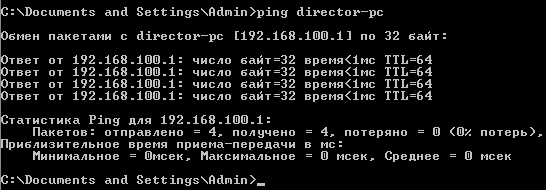
. 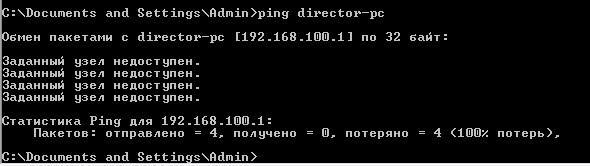
У разі, якщо Ви можете успішно "пінгувати" і "бачити" комп'ютери в мережевому оточення, мережева настройка програми Тіріка-Магазин буде виглядати приблизно так:
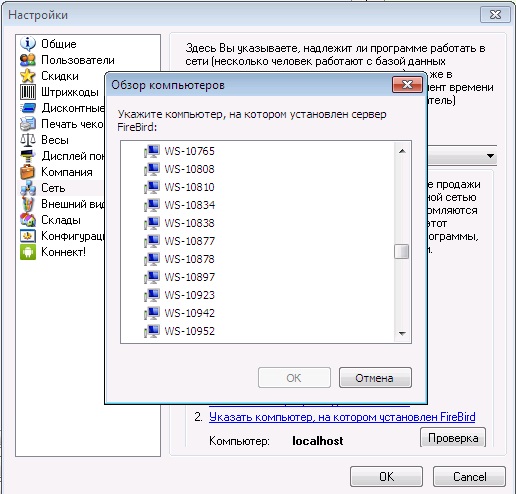
а) Перезавантажте комп'ютери, якщо Ви не побачили інші комп'ютери в мережевому оточенні, не поспішайте, зачекайте кілька хвилин, вони необхідні, щоб комп'ютери зібрали інформацію один про одного по мережі.
б) Якщо і це не допомогло, перевіримо стан деяких мережевих служб, що відповідають за мережеве взаємодія і дозвіл імен. У Windows XP, як і в Windows 7, потрібно відкрити програму Служби через Пуск -> Панель управління -> Адміністрування-> Служби і перевірте, запущені служби «Модуль підтримки NetBIOS через TCP / IP» і «Оглядач комп'ютерів». Ці служби повинні запускатися автоматично, якщо це не так, змініть параметри їх запуску відповідним чином і перезавантажте комп'ютер Виконати це необхідно на кожному комп'ютері.
в) Якщо після перезавантаження проблема не вирішилася, зупиніть Брандмауер Windows. Він може блокувати вхідні з'єднання і не давати працювати команді ping. У Windows 7 для відключення брандмауера потрібно зайти в Пуск -> Налаштування -> Панель управління -> Центр управління мережами і загальним доступом -> Брандмауер Windows -> Включення і відключення брандмауера Windows, потім позначити опцію Відключити Брандмауер Windows у всіх позиціях:
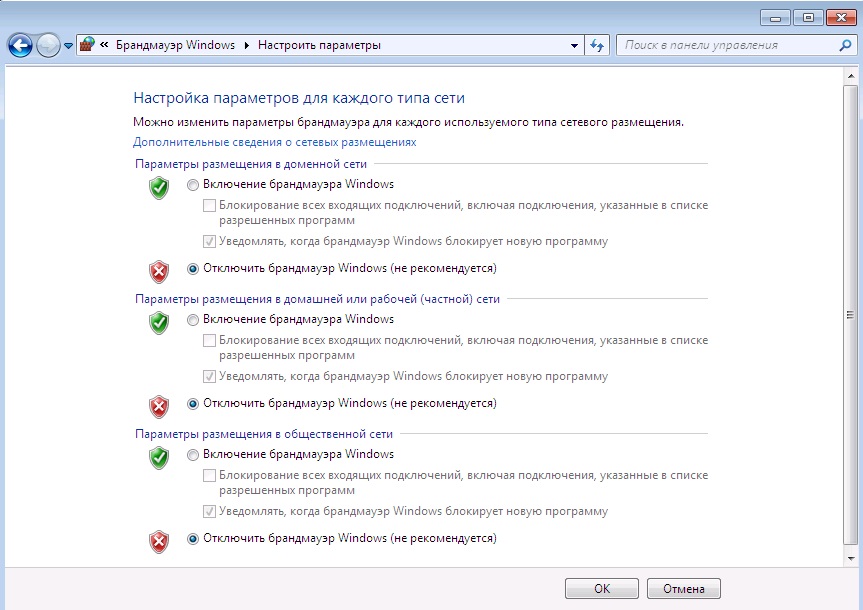
У Windows XP для відключення брандмауера потрібно зайти в Пуск -> Налаштування -> Панель управління -> Брандмауер Windows і позначити опцію Вимкнути. Тепер запустити команду ping для перевірки. Якщо в разі все пройшло успішно, проблема в налаштуванні мережевого екрану. Як налаштувати Брандмауер Windows для роботи Тіріка-Магазин, було описано в інший нашій статті . Незалежно від того, чи допомогло відключення брендмауеров Windows чи ні, після проведення цього експерименту Брендмауер потрібно обов'язково знову включити.
д) Якщо всі зазначені методи не допомагають, швидше за все, проблема в кабельних з'єднаннях, комутаторі або операційній системі. В цьому випадку ми рекомендуємо викликати IT-фахівців для вирішення цих проблем.
Наступна стаття: Налаштування програми для роботи через інтернет